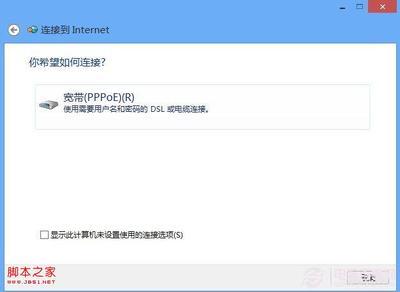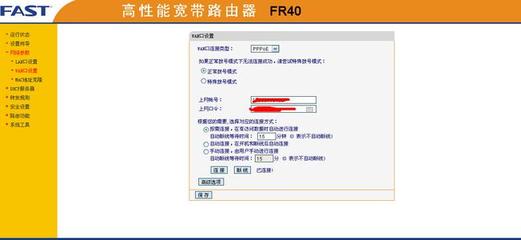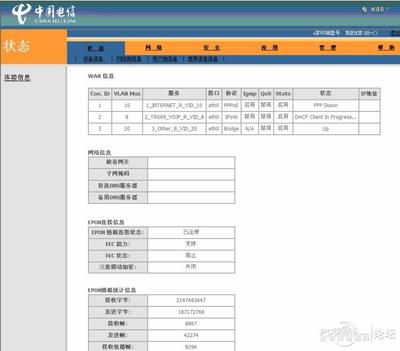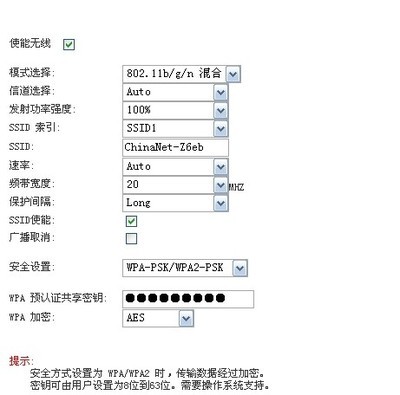当你用笔记本电脑连接电信网线的时候,会提示已连接上,但是无网络访问,打开宽带拨号输入账号密码也不能成功连接上。知道这是为什么吗?小编当初也是遇到这样的问题,后来得到同学的指导才成功。我发现,这个校园宽带拨号不是那样简单。
电信校园宽带如何正确连接拨号上网――工具/原料笔记本电脑、台式电脑也可以
电信校园宽带客户端
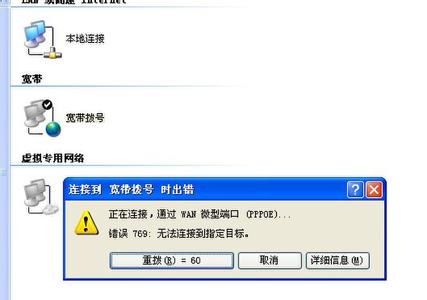
电信校园宽带如何正确连接拨号上网――准备好上网
电信校园宽带如何正确连接拨号上网 1、
设法暂时使用电脑上网,可用手机在联网情况下开共享热点,让电脑连接手机共享热点上网(注意手机流量充足)
电信校园宽带如何正确连接拨号上网――下载客户端电信校园宽带如何正确连接拨号上网 1、
用电脑浏览器登录电信营业厅,可在百度搜网页:电信、进入官方网页,如下图,注意当地网上营业厅的地点
电信校园宽带如何正确连接拨号上网 2、
浏览网页最下面,点击‘校园专区’,如下图
电信校园宽带如何正确连接拨号上网_电信拨号上网
电信校园宽带如何正确连接拨号上网 3、
找到如下图,点击‘校园宽带客户端’下载
电信校园宽带如何正确连接拨号上网 4、
如下图,如果没有适合当地的客户端,可以选择‘其它高校客户端’下载,并安装到电脑上
电信校园宽带如何正确连接拨号上网――拨号上网电信校园宽带如何正确连接拨号上网 1、
安装好后,点击运行,输入你到校园电信那办的宽带账号和密码登录就可以了,下图就是小编登录成功后的截图。
电信校园宽带如何正确连接拨号上网_电信拨号上网
电信校园宽带如何正确连接拨号上网――注意事项如果客户端安装不上,就请卸载掉其它校园上网软件,因为这与某些同类有所冲突。
如果客户端安装中断时,提示缺少组件,就请重启下载另个客户端,因为该客户端不兼容你的当前系统环境。
还有什么不懂的,就问当地电信营业厅就好了。祝大家上网愉快!
 爱华网
爱华网